Come attivare JavaScript
Hai mai sentito parlare di JavaScript? Sì tratta di un noto linguaggio di programmazione che viene usato per includere svariati tipi di contenuti interattivi all'interno delle pagine Web: dai menu a comparsa ai pulsanti che s'illuminano al passaggio del mouse, giusto per farti degli esempi semplici.
Moltissimi siti Web che visualizzi quotidianamente ne fanno uso, come i social network o i servizi di Web Mail: senza JavaScript non riuscirebbero, infatti, a fornirti tutte le funzioni di cui dispongono e non risulterebbero, quindi, così semplici da usare. È proprio questo il problema, vero? Da qualche giorno a questa parte, alcuni dei servizi Web che usi quotidianamente hanno smesso di funzionare correttamente e ti chiedono di attivare JavaScript, ho indovinato?
Allora non disperare: probabilmente hai solo modificato per errore alcune impostazioni del tuo browser, tali da disabilitare il supporto a JavaScript su uno o su tutti i siti Web. Per fortuna, rimediare è semplicissimo e io oggi sono qui per spiegarti come fare: se vuoi sapere come attivare JavaScript sul tuo browser, non devi far altro che prenderti cinque minuti di tempo libero e continuare a leggere: trovi spiegato tutto qui sotto. Buona lettura!
Indice
- Come attivare JavaScript su Chrome
- Come attivare JavaScript su Firefox
- Come attivare JavaScript su Edge
- Come attivare JavaScript su Safari
- Come attivare JavaScript su Internet Explorer
- Come attivare JavaScript su Samsung
Come attivare JavaScript su Chrome
Se utilizzi Google Chrome come browser predefinito sul tuo PC e/o sui tuoi dispositivi mobili, ecco come attivare JavaScript in quest'ultimo.
Computer
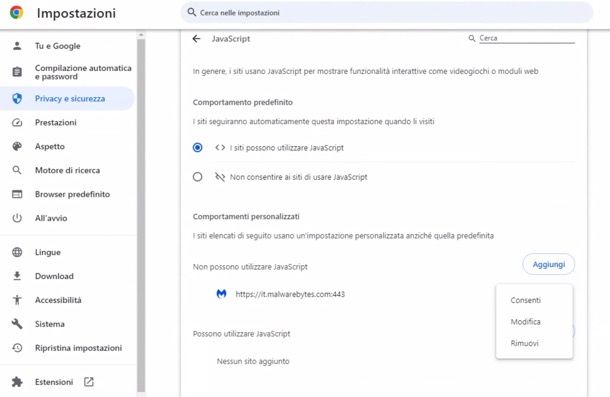
Per abilitare JavaScript in Google Chrome per computer, devi avviare il browser, cliccare sull'icona ⋮ che trovi in alto a destra e scegliere la voce Impostazioni dal riquadro che ti viene mostrato.
Adesso, nella schermata che visualizzi, premi sulla dicitura Privacy e sicurezza nel menu laterale e scorri la schermata successiva, fino a individuare la dicitura Impostazioni sito, in modo da fare clic su di essa.
Bene, ci siamo quasi: tra tutte le opzioni che ti vengono mostrate, seleziona quella denominata JavaScript nella sezione Contenuti e assicurati che sia spuntata la voce I siti possono utilizzare JavaScript, altrimenti fallo tu.
Se, nell'area in basso denominata Comportamenti personalizzati dovessi trovare il sito Web su cui hai riscontrato problemi, premi sull'icona ⋮ presente al suo fianco e scegli l'opzione Rimuovi, dal riquadro che visualizzi, per sbloccare l'uso di JavaScript per quel particolare dominio.
Smartphone e tablet
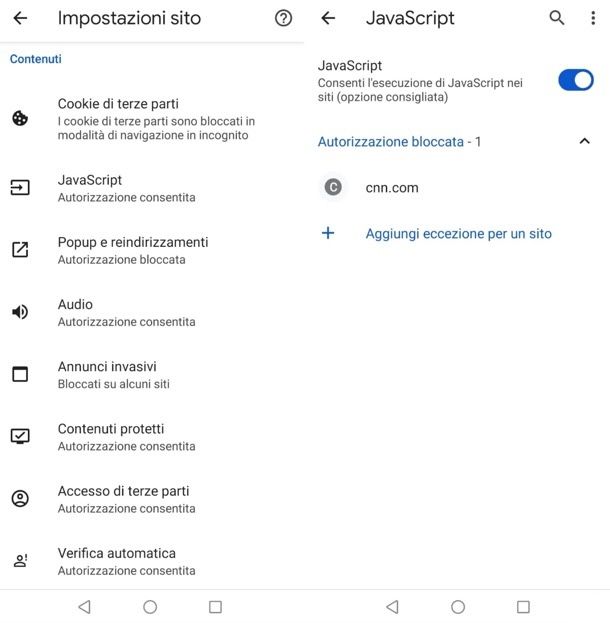
Se utilizzi l'app di Chrome per smartphone e tablet, sappi che puoi regolare le impostazioni relative a JavaScript solo se sei in possesso di un dispositivo Android: la versione dell'applicazione per iOS/iPadOS, purtroppo, non consente di regolare tali impostazioni.
Dunque, per attivare JavaScript su Android, avvia Chrome, fai tap sull'icona ⋮ che trovi in alto a destra e seleziona la dicitura Impostazioni dal riquadro a schermo. A questo punto, scegli le voci Impostazioni sito > JavaScript e sposta su ON la levetta a fianco della dicitura JavaScript.
Se dovessi visualizzare il sito Web per il quale hai avuto dei problemi di navigazione nella sezione Autorizzazione bloccata, che trovi in basso, fai tap su di esso e, nella nuova schermata visualizzata, premi il tasto Rimuovi, per rimuovere il blocco JavaScript.
Come attivare JavaScript su Firefox
Se preferisci utilizzare Mozilla Firefox per navigare sul Web, puoi abilitare JavaScript agendo tramite il suo pannello delle impostazioni, come spiegato nelle righe successive.
Computer
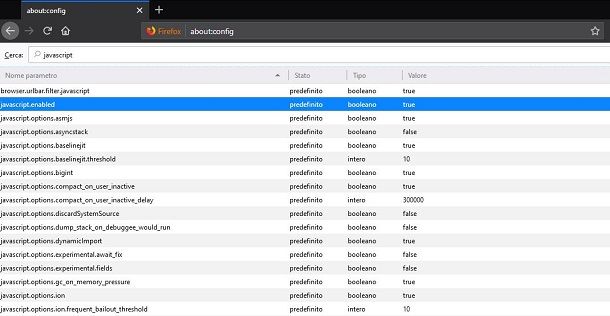
Per quanto riguarda la versione desktop di Mozilla Firefox per Windows e macOS, la prima cosa che devi fare è avviare quest'ultima, tramite la sua icona di avvio rapido. Successivamente, nella barra degli indirizzi che vedi in alto, digita la stringa about:config e premi il tasto Invio sulla tastiera.
Se hai eseguito correttamente quest'operazione, si aprirà una nuova scheda che ti mostrerà un avviso a schermo. Premi, quindi, sul tasto Accetto il rischio e continua e utilizza la barra di ricerca, in alto, per digitare il termine javascript.
Tra tutte le voci che ti vengono a questo punto mostrate, individua quella denominata javascript.enabled e fai doppio clic su di essa, per cambiare il corrispondente valore da false a true: così facendo, da questo momento in poi, tutti i siti Web sui quali riscontravi problemi utilizzeranno JavaScript.
Smartphone e tablet
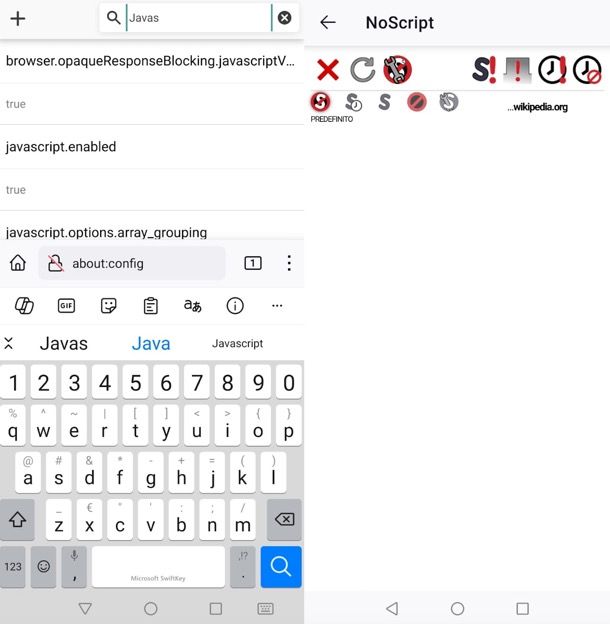
Per quanto riguarda l'app di Firefox per smartphone e tablet, non puoi disattivare o gestire il funzionamento di JavaScript in maniera libera nella sua versione per dispositivi iOS/iPadOS e Android; su quest'ultimo sistema operativo, tuttavia hai un paio di alternative a disposizione.
Se installi la versione beta o nightly (altamente instabile) di Firefox per Android, puoi seguire lo stesso procedimento che ti ho indicato nel capitolo precedente relativo alla versione desktop del browser. Avvia, quindi, Firefox e digita la stringa about:config nella barra degli indirizzi, in alto, confermando poi l'operazione tramite il tasto Invio della tastiera virtuale.
A questo punto, individua la voce javascript.enabled, aiutandoti con la barra di ricerca in alto, e premi sul tasto Imposta, per cambiare il suo valore da false a true.
In alternativa, sulla versione stabile del browser puoi andare nel menu ⋮ > Componenti aggiuntivi > Gestore componenti aggiuntivi e installare l'estensione gratuita NoScript Security Suite che permette proprio di gestire l'esecuzione di script nei siti. Una volta installata, potrai visitare il sito di tuo interesse, andare nel menu ⋮ > Componenti aggiuntivi > NoScript Security Suite e scegliere se abilitare/disabilitare gli script.
Come attivare JavaScript su Edge
Se hai deciso di utilizzare il browser Microsoft Edge sul tuo PC o sui tuoi dispositivi mobili, puoi abilitare facilmente JavaScript seguendo attentamente le istruzioni che ti indicherò nei prossimi paragrafi.
Computer
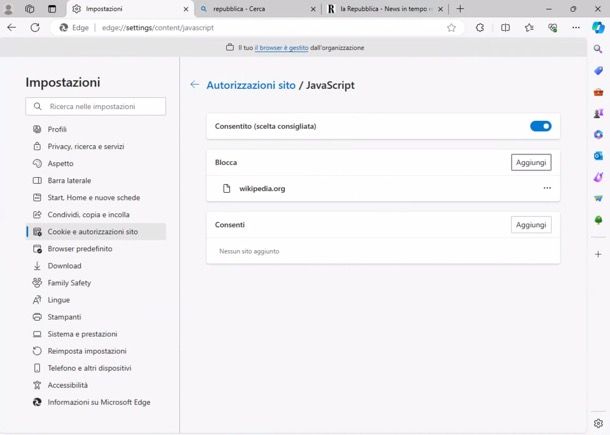
Microsoft Edge è un browser Web preinstallato sui sistemi operativi Windows (da Windows 10 in su), ma può essere scaricato anche su macOS.
Per abilitare JavaScript in Edge, fai clic sull'icona (…), situata in alto a destra, e premi sulla dicitura Impostazioni, nel riquadro che ti viene mostrato a schermo. Fatto ciò, nella scheda che visualizzi, seleziona la voce Cookie e autorizzazioni sito dalla barra laterale di sinistra e vai su JavaScript, in modo da spostare eventualmente su ON la relativa levetta.
Se nel campo Blocca trovi un sito per cui non ti funziona JavaScript, per rimuoverlo e abilitare di nuovo JavaScript su di esso, clicca sui corrispondenti tre puntini e scegli Rimuovi dal menu che si apre.
Smartphone e tablet
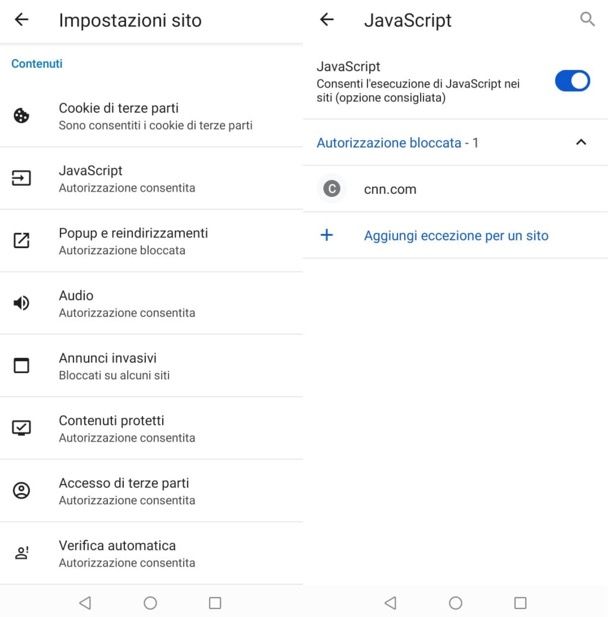
Anche la versione mobile di Edge permette di regolare le impostazioni relative a JavaScript solo su Android: su iOS/iPadOS non è possibile agire in tal senso.
Dopo aver avviato l'app di Edge su Android, fai quindi tap sull'icona ☰ che trovi nell'angolo in basso a destra e seleziona la dicitura Impostazioni dal riquadro che ti viene mostrato. Nella nuova schermata che visualizzi, seleziona le voci Privacy e sicurezza > Autorizzazioni sito e vai su JavaScript. Se necessario, dunque, sposta su ON la relativa levetta.
Se nel campo Autorizzazione bloccata ci sono dei siti per cui JavaScript risulta bloccato e vuoi ripristinare l'autorizzazione, seleziona l'indirizzo in questione e premi su Rimuovi nel riquadro che si apre.
Come attivare JavaScript su Safari
Utilizzi un dispositivo Apple, come un Mac oppure un iPhone o iPad? Allora probabilmente prediligi il browser Safari per la navigazione Web. In questo caso, puoi abilitare facilmente JavaScript, sia su computer che su smartphone e tablet, tramite le indicazioni che ti darò nei prossimi capitoli.
Computer
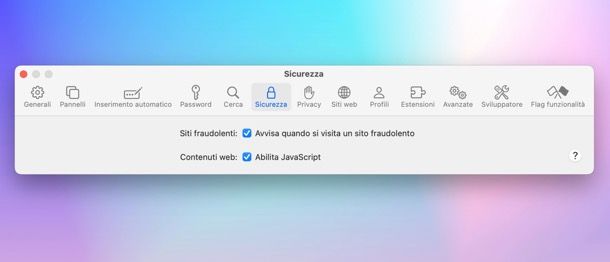
La prima cosa che devi fare sul tuo Mac è avviare Safari, tramite la sua icona presente sulla barra Dock o nel Launchpad. Fatto ciò, nella barra dei menu in alto, fai clic sulle voci Safari > Impostazioni e, nella schermata che ti viene mostrata, fai clic sulla scheda Sicurezza. A questo punto, assicurati che ci sia il segno di spunta sulla casella Abilita JavaScript.
Smartphone e tablet
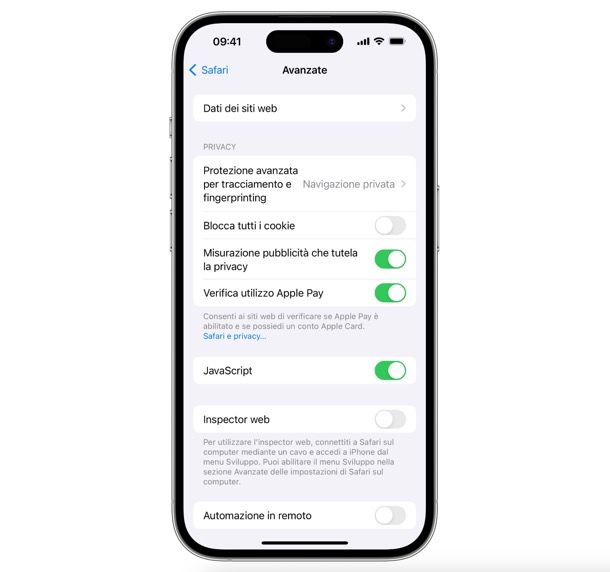
Su iPhone e iPad, puoi assicurarti che JavaScript sia abilitato avviando l'app Impostazioni di iOS (l'icona dell'ingranaggio presente in home screen), selezionando le voci Safari > Avanzate dalla schermata che ti viene proposta e individuando la dicitura JavaScript.
Quello che devi fare, ora, è spostare la levetta situata a fianco della scritta JavaScript su ON (se necessario), in modo da essere sicuro che i siti Web che visiterai possano sfruttare tale tecnologia.
Come attivare JavaScript su Internet Explorer
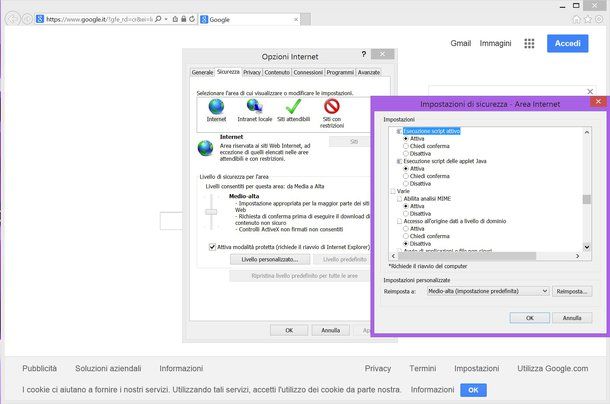
Anche su Internet Explorer, il vecchio browser preinstallato su tutte le versioni di Windows (ormai obsoleto), puoi attivare JavaScript facilmente. Tutto quello che devi fare, dopo aver avviato il browser, è cliccare sull’icona dell’ingranaggio collocata in alto a destra e selezionare la voce Opzioni Internet dal menu che ti viene mostrato.
Fatto ciò, recati nella scheda Sicurezza della nuova finestra che si è aperta e pigia sul tasto Livello personalizzato. Infine, scorri l’elenco che ti viene proposto, fino a individuare la voce Esecuzione script attivo, clicca sull’opzione Attiva e premi sul tasto OK per due volte consecutive, in modo da salvare i cambiamenti.
Come attivare JavaScript su Samsung
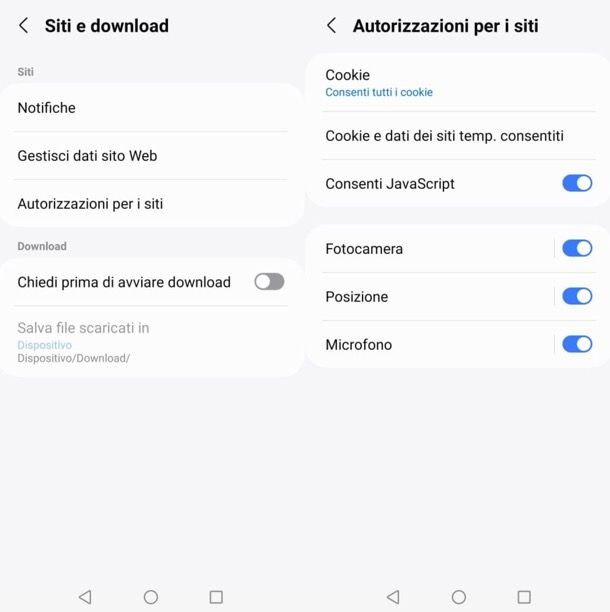
Se utilizzi il browser Samsung Internet Browser per Android e, dunque, vuoi sapere come attivare JavaScript su Samsung, il procedimento che devi seguire è semplicissimo: avvia l'app in questione, premi sul pulsante ☰ in basso a destra e scegli l'icona Impostazioni dal menu che si apre.
Nella schermata successiva, vai su Siti e download > Autorizzazioni per i siti e, se necessario, sposta su ON la levetta relativa all'opzione Consenti JavaScript. Più facile di così?!

Autore
Salvatore Aranzulla
Salvatore Aranzulla è il blogger e divulgatore informatico più letto in Italia. Noto per aver scoperto delle vulnerabilità nei siti di Google e Microsoft. Collabora con riviste di informatica e cura la rubrica tecnologica del quotidiano Il Messaggero. È il fondatore di Aranzulla.it, uno dei trenta siti più visitati d'Italia, nel quale risponde con semplicità a migliaia di dubbi di tipo informatico. Ha pubblicato per Mondadori e Mondadori Informatica.






